
Pentru a primi notificări pe telefonul mobil de la un aparat dotat cu modul WIFI , trebuie urmați pașii indicați mai jos. Se pot crea și folosi în mod gratuit 2 aplicații diferite (applet), de exemplu : una pentru un senzor de zgomot și una de la un interfon.
În continuare este prezentată metoda de creare a aplicației pentru un senzor de zgomot.
Pasul 1
Se creaza un cont personal pe platforma: https://ifttt.com
Pentru asta se apasă butonul "Get Started" din dreapta-sus și se crează contul folosind adresa de mail și o parolă specifică acestei aplicații sau se poate crea un cont folosind contul personal de facebook sau de google!

Pasul 2
După ce ne logăm în cont , putem începe să creăm "applet"-uri
Penru a crea un "applet" nou , pe care-l vom configura să genereze notificări pentru telefonul mobil , apăsăm butonul Create din imaginea de mai jos.
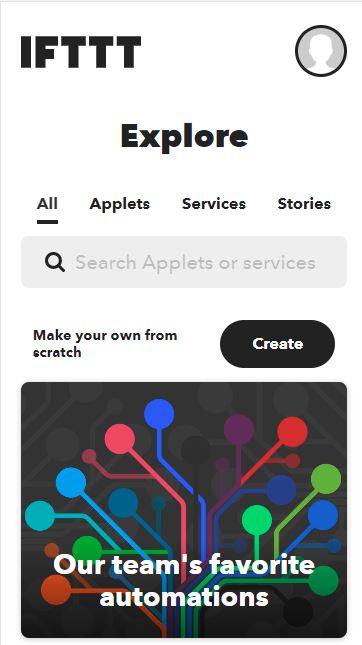
Pasul 3
Lucrurile funcționează cam așa:
If this , Then That = Dacă se întâmplă asta , atunci fă asta !
În cazul nostru , pentru interfon:
Dacă sună interfonul atunci trimite notificare spre telefonul mobil!
Începem prin apăsarea butonului : If This
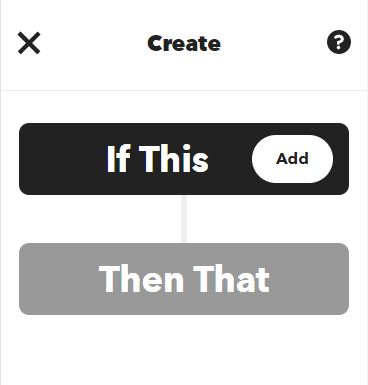
Pasul 4
Din lista cu iconițe afișate , alegem webhooks. O găsim mai rapid dacă scriem "webhooks" în căsuța de căutare.

Pasul 5
Ckick pe iconița Webhooks

Pasul 6
Aici selectăm : Receive a web request
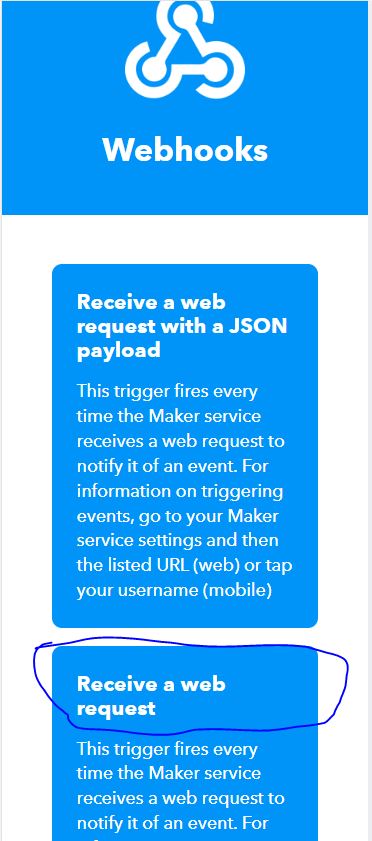
Pasul 7
Click pe butonul Connect

Pasul 8
În căsuța Event name scriem zgomot cu litere mici! Pe urmă apăsăm butonul Create Trigger
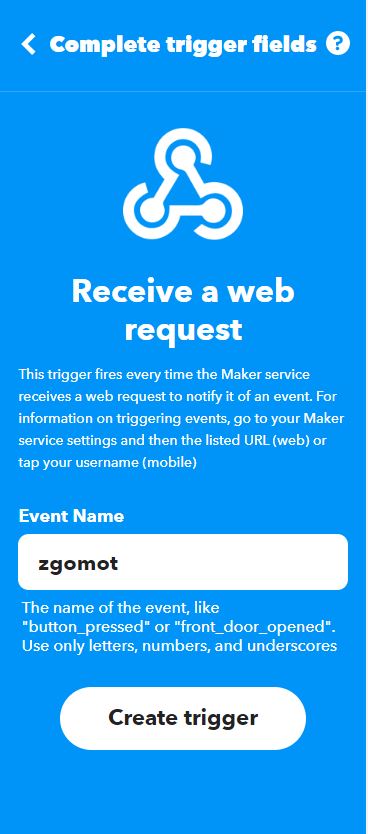
Pasul 9
Până la pasul 8 am rezolvat problema detectării momentului în care începe să sune interfonul.În continuare vom putea alege dintr-o multitudine de lucruri care ne-ar putea fi utile , dar noi vom alege serviciul de notificări.Apăsam butonul Then that

Pasul 10
Aici vedem lista întreagă din care putem alege ce dorim
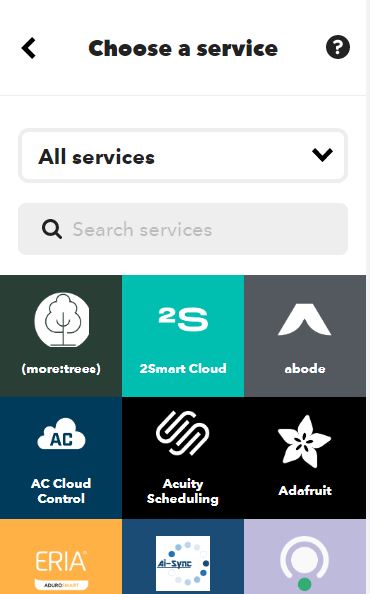
Pasul 11
Alegem : Notifications
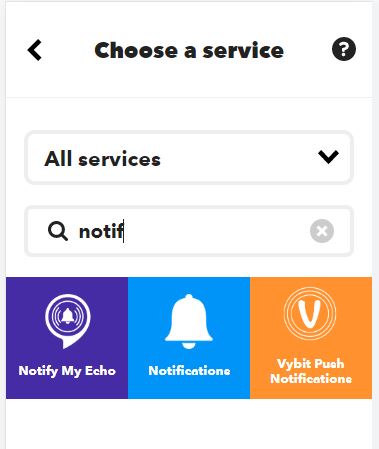
Pasul 12
Alegem : Send rich notificatioons from the IFTTT app

Pasul 13
Și apăsăm buton Connect
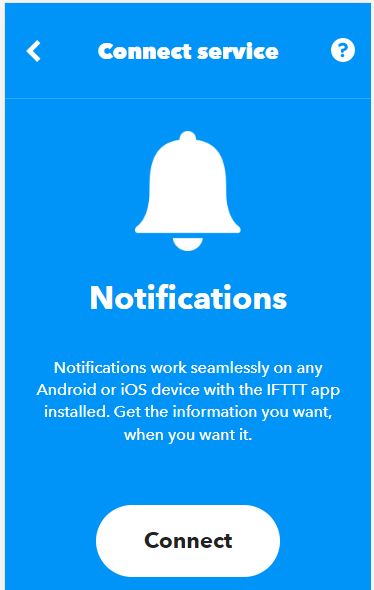
Pasul 14
Aici putem înlocui textele predefinite din căsuțe cu texte dorite de noi , cum ar fi cele din exemplul de la pasul 15

Pasul 15
Scriem textul dorit după care apăsăm butonul Add ingredient și selectăm Value1 urmat de db(de la decibeli)
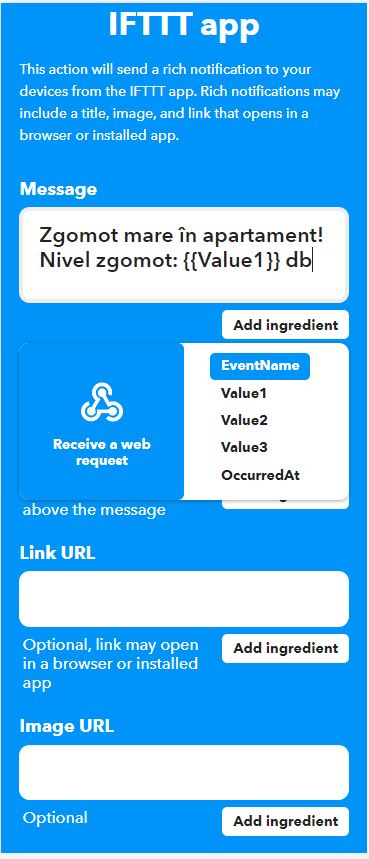
Pasul 16
La titlu putem scrie orice, de exemplu Notificare , după care apăsăm buton Create action. Textul Value1 se va înlocui automat cu valoarea măsurată de detectorul de zgomot
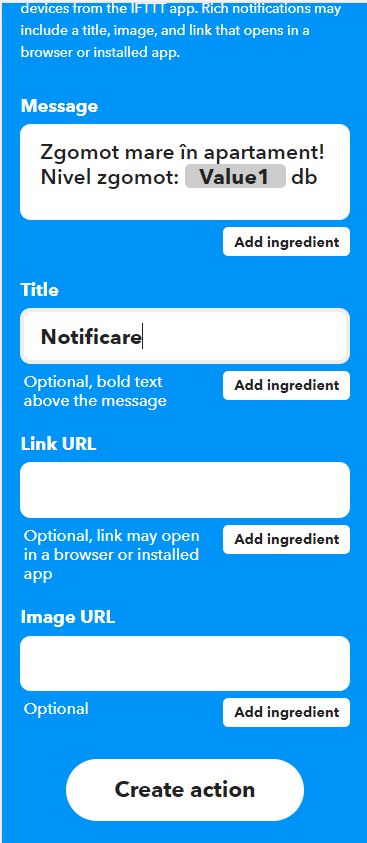
Pasul 17
Apăsăm butonul Continue
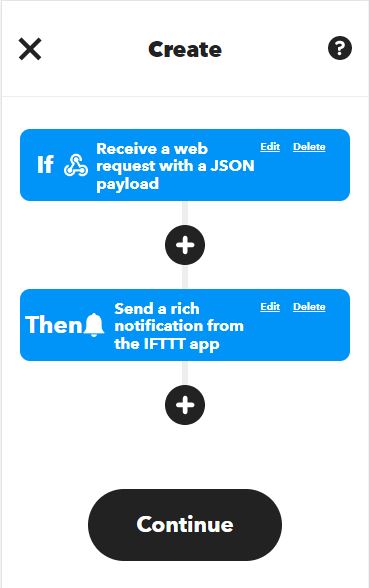
Pasul 18
Apăsăm butonul Finish

Pasul 19
Urmează instalarea aplicației IFTTT pe telefonul mobil. Click pe iconița din imagine pentru a descărca de pe Google Play
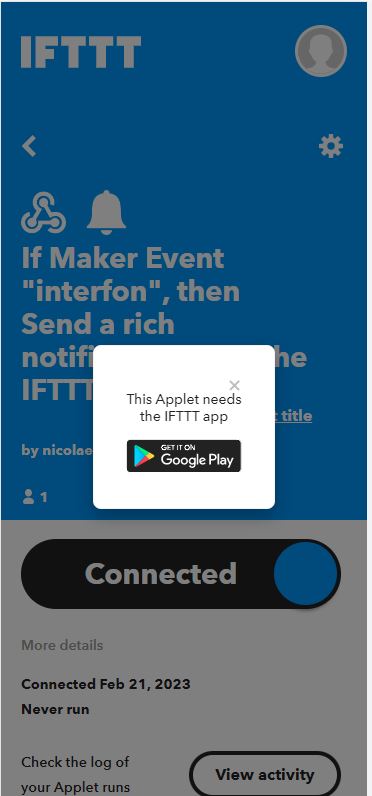
Pasul 20
Acum applet-ul este finalizat și este activ.Din butonul Connected din imaginea de mai jos se pot activa/dezactiva notificările de la senzorul de zgomot. Urmează să aflăm Key-ul care ne-a fost alocat când am creat contul. Click pe triunghiul de lângă clopoțel
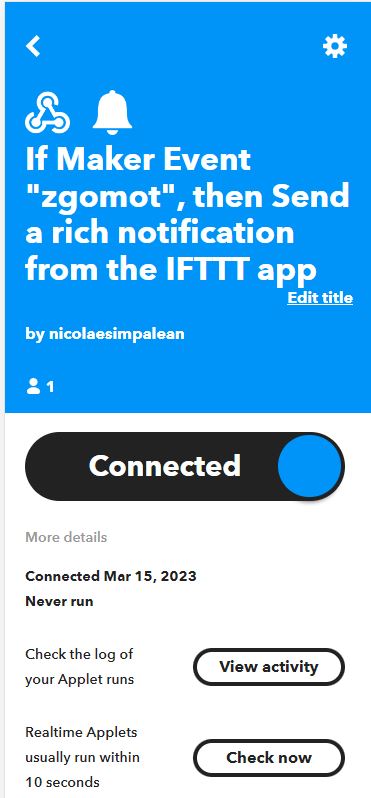
Pasul 21
Click pe Documentation
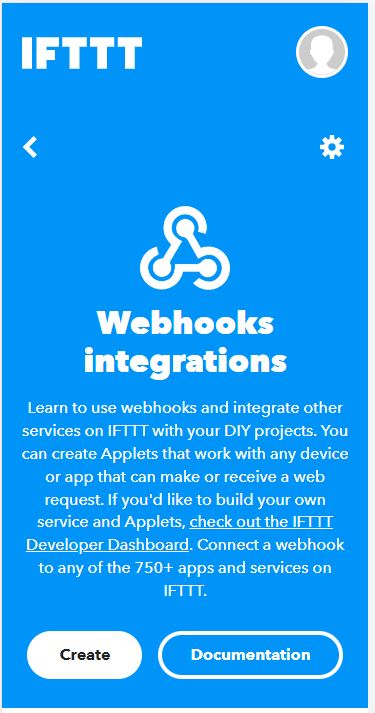
Pasul 22
Și am ajuns în pagina de test. Aici vedem Key-ul și tot aici mai putem face un test de funcționare al notificărilor.Pentru un test , se înlocuiește textul {event} din link-ul de mai jos , cu tot cu acolade , ca în exemplul de la pasul următor
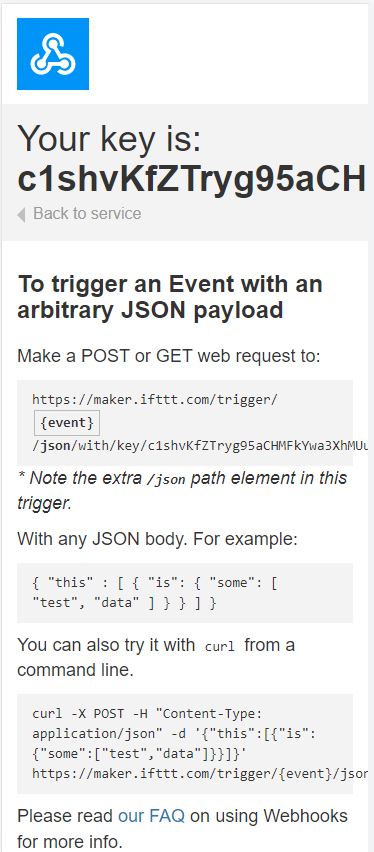
Pasul 23
După ce am înlocuit textul {event} cu zgomot (textul pe cre l-am scris în căsuța Event Name), apăsăm butonul de jos : Test it
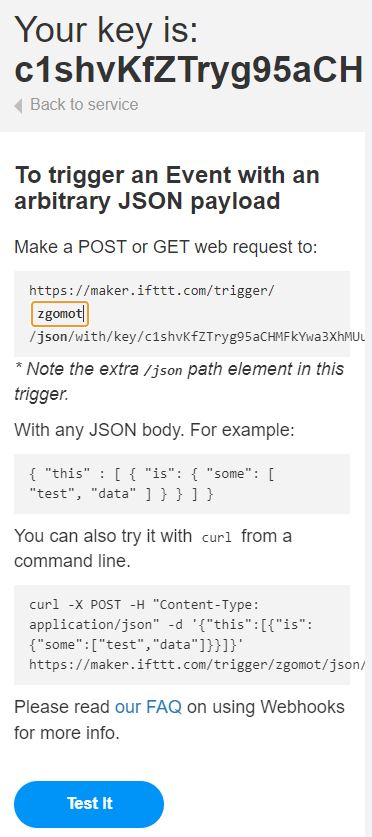
Pasul 24
Dacă primiți notificare pe telefon când apăsți butonul Test it ,înseamnă că ați făcut totul corect.
Trimiteți key-ul la mine prin WhatsApp , cu copy/paste ca text , nu ca imagine!
Eu voi scrie acel Key în softul senzorului de zgomot.
Mulțumesc!